iPad的录屏功能是指在iPad上记录和保存设备屏幕上正在发生的活动的功能。通过录屏功能,你可以记录并创建iPad屏幕上的操作、应用程序演示、游戏过程、教程视频等内容。
在iPad上,录屏功能可以通过控制中心进行设置和启用。以下是在iPad上启用录屏功能的步骤:
1、打开控制中心:从屏幕底部向上滑动,打开控制中心。如果你使用的是iPad带有Home键的型号,请从屏幕底部向上滑动。如果你使用的是iPad没有Home键的型号,请从屏幕右上角向下滑动。
2、找到录屏按钮:在控制中心中,你会看到一组不同的控制选项。滑动控制中心,找到一个圆形按钮上面有一个内部圆圈的图标,类似于一个实心圆圈里面有一个空心圆圈的图标。
3、启用录屏:点击录屏按钮以启用录屏功能。在点击后,你会看到一个倒计时的提示,然后屏幕上方会显示一个红色的录屏指示器。
4、开始录制:录屏指示器上显示红色表示录屏正在进行中。此时,你可以进行操作、演示或使用应用程序,所有的屏幕操作都将被录制下来。
5、结束录制:当你完成录屏时,可以再次打开控制中心,并点击屏幕上的录屏指示器上的红色按钮,或者通过控制中心的录屏按钮停止录制。
6、录屏完成后,录制的视频将会保存在相册中,你可以在相册中找到并编辑、分享或导出录制的视频。
控制中心中的录屏按钮可能未显示在默认的控制选项中。
如果找不到录屏按钮,请确保已将录屏功能添加到控制中心的自定义选项中。
你可以在iPad的设置应用程序中的控制中心部分进行自定义,并将录屏功能添加到控制中心中。
录屏功能在不同的iPad型号和iOS版本中可能会有细微的差异,但一般而言,上述步骤适用于大多数iPad设备。
ipad录屏功能在哪里打开
ipad作为一款受欢迎的移动设备,不仅在娱乐和办公中发挥着重要作用,还可以用于创作和分享。
录屏功能作为ipad的一项重要特性,允许用户将屏幕上的活动记录成视频,以便用于演示、教学、分享等用途。
可是您知道ipad怎么录屏吗?通过本文的详细步骤,您将了解如何在ipad上轻松录制屏幕内容。
ipad内置录屏方法:
ipad具备了许多实用的功能,其中之一就是录屏功能,可以帮助我们去录制屏幕,可是ipad怎么录屏呢?,以下是使用ipad内置录屏功能的步骤:
第1步:首先,在ipad主屏幕上找到“设置”这个应用,点击进入,在设置页面中,点击“控制中心”选项。
第2步:在“更多控制”界面中,找到“屏幕录制”选项,并点击“+”按钮将其添加到“已添加的控制中心项目”列表中。
第3步:在ipad屏幕上向下滑动,打开控制中心。根据您的ipad型号,可能需要从屏幕底部或右上角向下滑动。
第4步:在“控制中心”中,可以看到已添加的“屏幕录制”选项,点击它系统会倒计时3秒,然后开始录制屏幕上的活动。
第5步:当您完成录制时,再次打开控制中心,点击录屏按钮或者点击顶部的红色状态栏,录制将停止并保存。




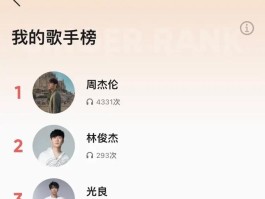
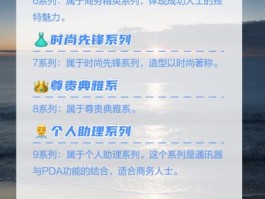




还没有评论,来说两句吧...